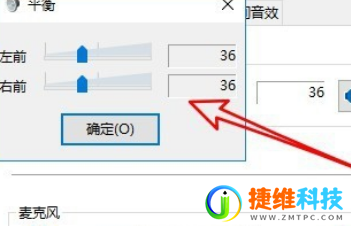我们在使用win10系统的时候有时候是需要调整电脑扬声器声道的,那么win10怎么调整左右声道?用户们可以直接的选择声音选项来进行操作就可以了。下面就让本站来为用户们来仔细的介绍一下win10调整左右声道方法吧。
win10调整左右声道方法
1、右击声音图标,选择“声音”。
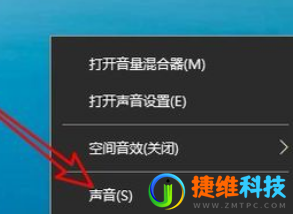
2、在窗口中点击“播放”。
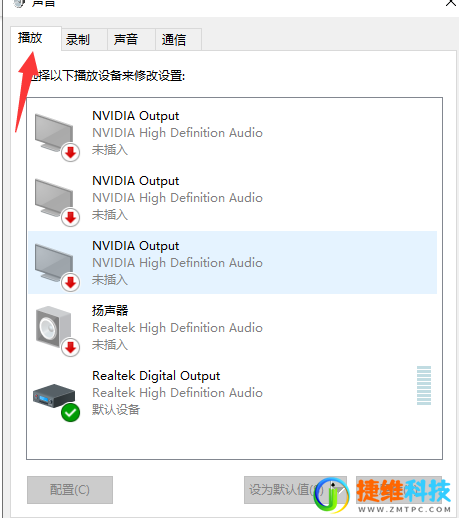
3、我们找到“扬声器”设置项,同时双击该快捷链接。
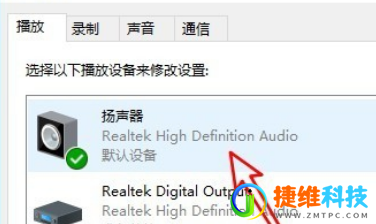
4、在窗口中我们点击“级别”。
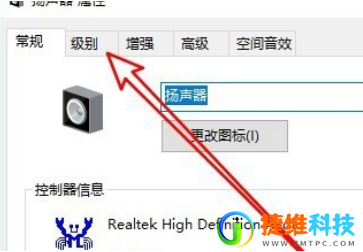
5、我们点击声卡后面的“平衡”。
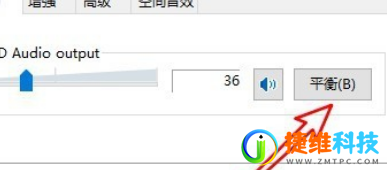
6、我们可以通过拖动下面的滑块来调整左右声道的声音大小完成左右声道互换。
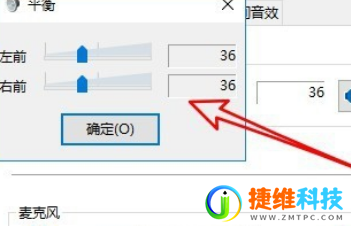
我们在使用win10系统的时候有时候是需要调整电脑扬声器声道的,那么win10怎么调整左右声道?用户们可以直接的选择声音选项来进行操作就可以了。下面就让本站来为用户们来仔细的介绍一下win10调整左右声道方法吧。
1、右击声音图标,选择“声音”。
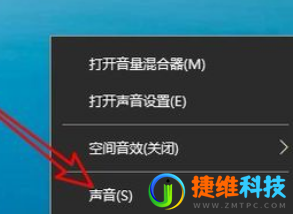
2、在窗口中点击“播放”。
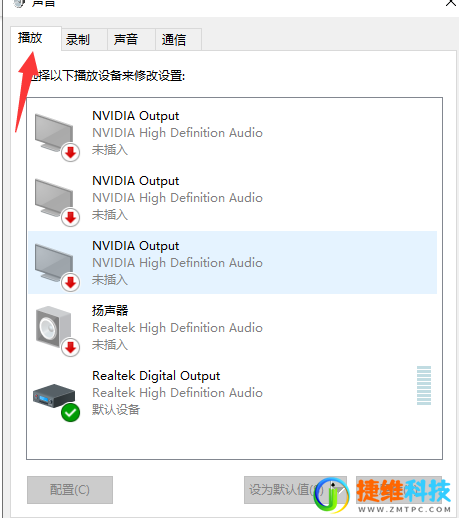
3、我们找到“扬声器”设置项,同时双击该快捷链接。
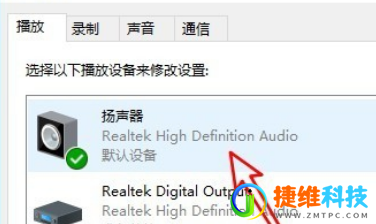
4、在窗口中我们点击“级别”。
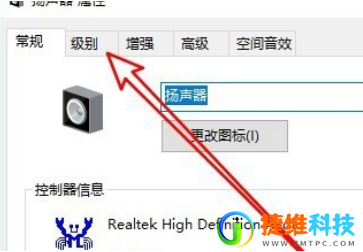
5、我们点击声卡后面的“平衡”。
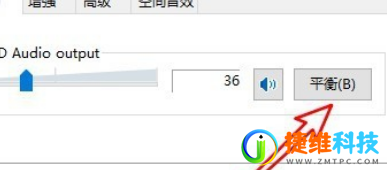
6、我们可以通过拖动下面的滑块来调整左右声道的声音大小完成左右声道互换。